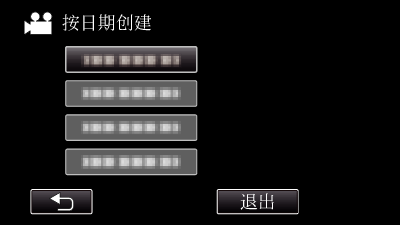复制 |
按日期复制文件 |
按照录制日期排列和复制视频与静像。

选择视频或静像模式。

轻按 “选择和创建”(视频)或 “选择并保存”(静像)。
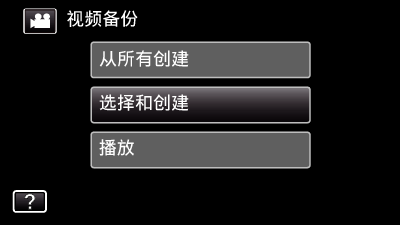
尽管图像中显示视频模式,但同样的操作也适用于静像模式。
轻按 ![]() ,在视频和静像模式之间切换。
,在视频和静像模式之间切换。

轻按 “蓝光盘”或 “DVD(AVCHD)”。
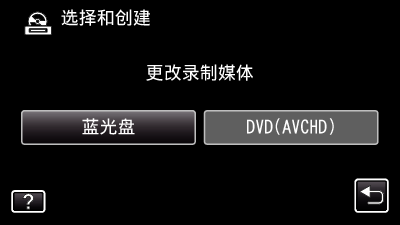
媒体改为被轻按的项目。 根据光盘选择合适的设置。
选择 “蓝光盘”,您可以以高清画质把视频保存在蓝光光盘中。
选择 “DVD(AVCHD)”,您可以以高清画质把视频保存在DVD中。

轻按要复制的媒体。
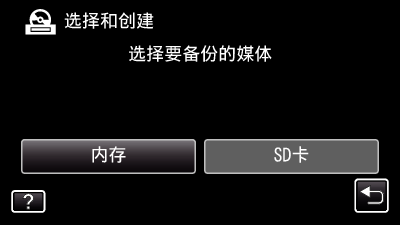

轻按 “按日期创建”(视频)或 “按日期保存”(静像)。
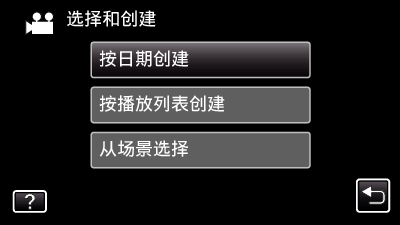
尽管图像中显示视频模式,但同样的操作也适用于静像模式。

轻按 “执行”。
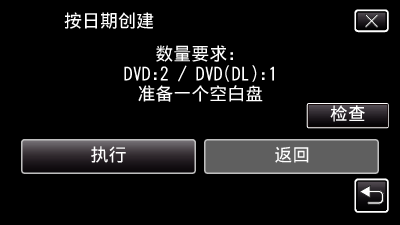
显示复制文件所需的光盘数量。
据此准备光盘。

轻按 “自动”或 “按日期”。 (仅限  模式)
模式)
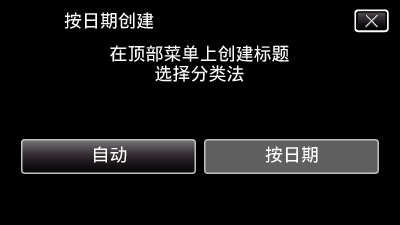
选择 “自动”时,按组显示复制日期相似的视频。
选择 “按日期”时,根据录制日期显示视频。

轻按 “执行”。

出现 “插入下一张碟 按[取消]退出创建”字样时,更换光盘。

显示 “完成”时,轻按 “确定”。
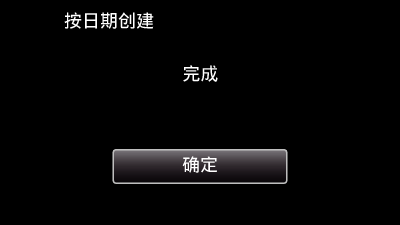

按住  按键2秒钟或更久,关闭本机,并取下USB电缆。
按键2秒钟或更久,关闭本机,并取下USB电缆。
小心
- 完成复制前,不要断开电源或拔下USB电缆。
- 播放期间不在索引画面上的文件无法加以复制。 也不能复制特殊文件。
- 所有DVD都将被自动封盘。
尽管以后无法把文件添加至DVD-R/DVD-RW,但仍能把文件添加至BD-R/BD-RE。 - 以 “DVD(AVCHD)”格式刻录的DVD只能在AVCHD兼容的设备上播放。
注
- 要查看创建好的光盘,请参阅“ 用外置蓝光驱动器播放 ”。